Hướng dẫn chi tiết cách đăng ký và sử dụng Facebook Messenger Kids
Nội dung bài viết
Thời gian gần đây, Facebook đã không ngừng cải tiến Facebook Messenger Kids, mang đến nhiều tính năng hữu ích dành cho gia đình và trẻ nhỏ. Khác biệt so với phiên bản cũ, Messenger Kids mới được trang bị nhiều công cụ tiện ích, giúp phụ huynh quản lý con cái hiệu quả hơn. Trong bài viết này, Tripi sẽ hướng dẫn bạn cách đăng ký và sử dụng Facebook Messenger Kids một cách dễ dàng.
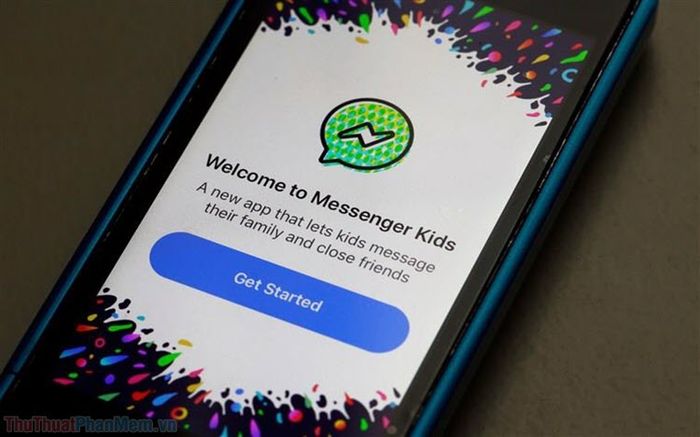
1. Những điều cần lưu ý
- Facebook Messenger Kids là ứng dụng nhắn tin dành riêng cho trẻ em, hoạt động dưới sự kiểm soát của phụ huynh. Phụ huynh cần thiết lập ứng dụng trực tiếp trên thiết bị của trẻ.
- Ứng dụng sẽ liên kết với tài khoản Facebook của phụ huynh để đảm bảo tính bảo mật và quản lý.
- Phụ huynh có toàn quyền kiểm soát các hoạt động như: cuộc trò chuyện, danh sách người nhắn tin, hình ảnh được gửi đi,…
- Danh sách bạn bè mà trẻ có thể nhắn tin được tạo và quản lý bởi phụ huynh, đảm bảo an toàn cho trẻ.
- Trẻ có thể kết bạn thông qua mã số do phụ huynh tạo ra.
- Facebook Messenger Kids là phiên bản đơn giản hóa, tập trung vào các tính năng phù hợp với trẻ em như trò chơi, giải trí, và các hoạt động tương tác thú vị.
2. Hướng dẫn đăng ký và sử dụng Facebook Messenger Kids
Để bắt đầu, bạn cần truy cập trang chủ và tải ứng dụng Facebook Messenger Kids về thiết bị di động dành cho trẻ nhỏ.
IOS: https://apps.apple.com/us/app/messenger-kids/id1285713171
Android: https://play.google.com/store/apps/details?id=com.facebook.talk&hl=vi
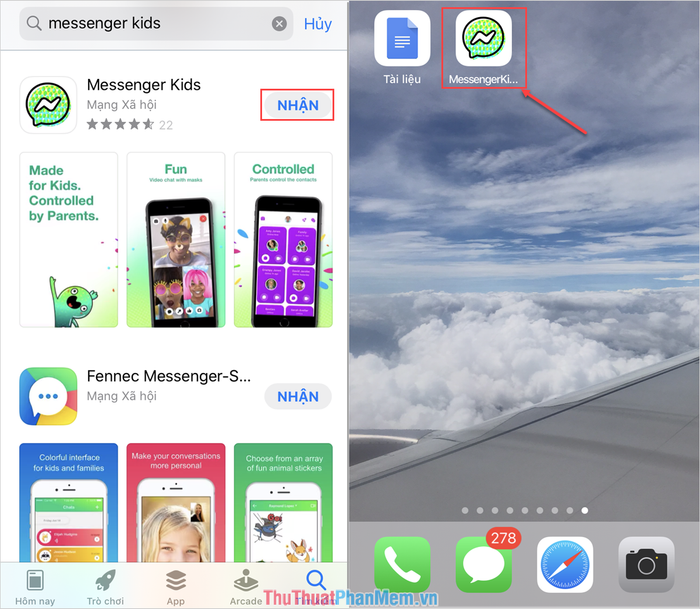
Bước 1: Sau khi hoàn tất tải và cài đặt, hãy mở ứng dụng để bắt đầu sử dụng. Facebook Messenger Kids sẽ hiển thị một loạt thông báo bằng Tiếng Việt, yêu cầu bạn xác nhận. Hãy dành thời gian đọc kỹ để hiểu rõ hơn về các chức năng và công dụng của ứng dụng.
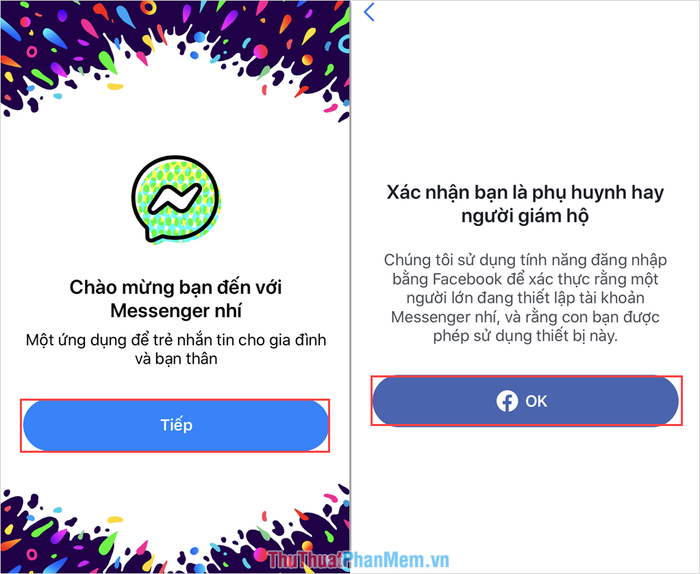
Bước 2: Tiếp theo, đăng nhập bằng tài khoản Facebook của bạn để nắm quyền kiểm soát ứng dụng. Sau khi đăng nhập, chọn Uỷ quyền thiết bị để cho phép trẻ sử dụng thiết bị di động đó.
Sau khi hoàn tất Uỷ quyền thiết bị, bạn cần thiết lập Tên cho bé và nhấn Tiếp tục để chuyển sang bước kế tiếp.
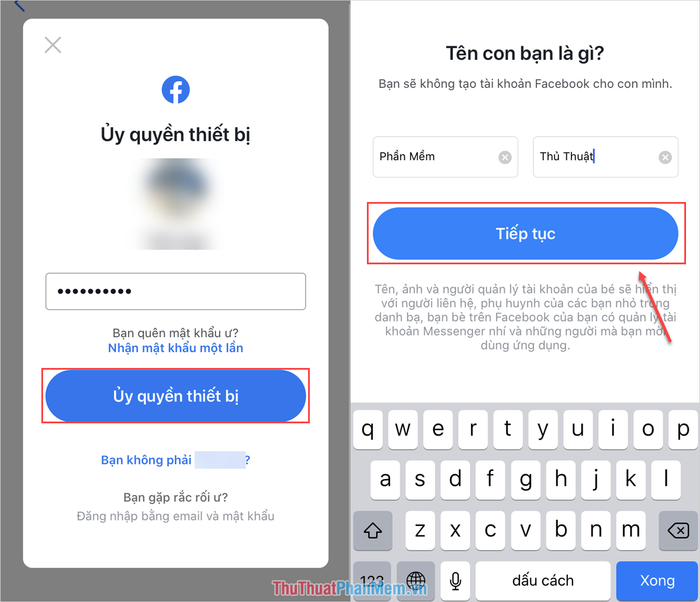
Bước 3: Tiếp theo, hãy thiết lập ngày sinh cho bé. Cuối cùng, Facebook sẽ cung cấp thông tin chi tiết về những gì Facebook Messenger Kids có thể làm khi bạn sử dụng. Vì đây là thông tin cá nhân, hãy dành thời gian tìm hiểu kỹ lưỡng.
Nếu bạn đồng ý với các điều khoản mà Facebook đưa ra, bạn mới có thể tiến hành Tạo tài khoản cho trẻ.
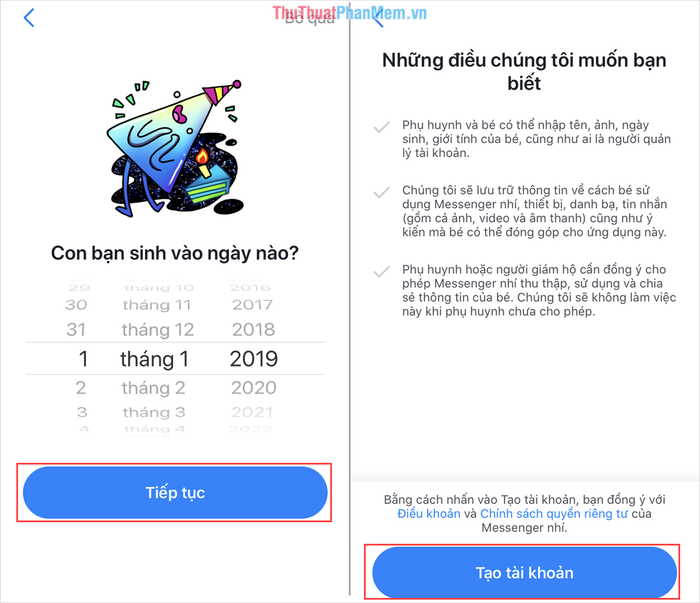
Bước 4: Sau khi tài khoản được tạo, bạn có thể bắt đầu tìm bạn bè cho con mình, vì trẻ không thể tự kết bạn. Nếu bạn chưa biết bạn bè của trẻ hoặc phụ huynh của họ, bạn có thể bỏ qua bước này và thêm sau.
Tiếp theo, bạn có thể thêm một người giám hộ khác cho trẻ như bố, mẹ, ông, bà, cô, chú,… Tùy theo nhu cầu cá nhân, những người giám hộ này sẽ có quyền truy cập và quản lý tương tự như bạn.

Bước 5: Để giúp trẻ dễ dàng kết bạn, bạn có thể tạo mã số bằng từ khóa để các bé tìm thấy nhau. Cuối cùng, bạn sẽ nhận được thông báo giới thiệu về phần mềm, nhưng có thể bỏ qua nếu không cần thiết.
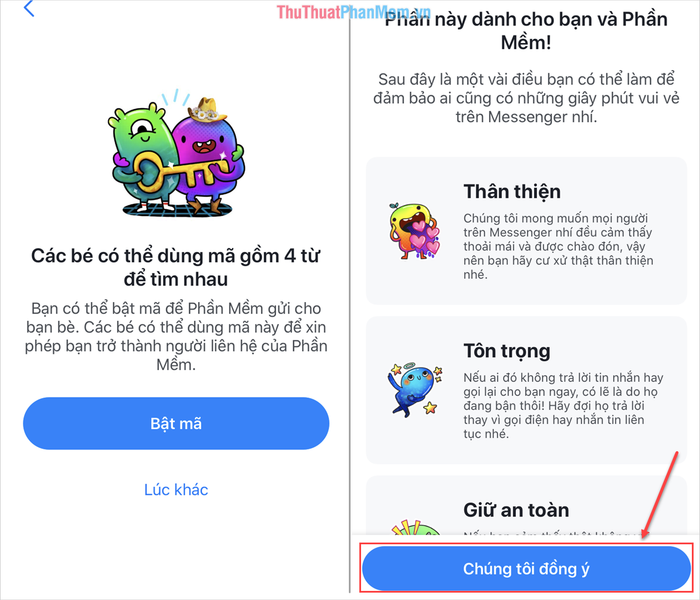
Bước 6: Cuối cùng, hãy chọn màu sắc yêu thích cho giao diện Facebook Messenger Kids để hoàn tất quá trình thiết lập. Ngay sau đó, bạn sẽ được chuyển đến giao diện chính của ứng dụng.
Tại đây, trẻ sẽ nhìn thấy danh sách bạn bè mà bạn đã thêm từ Bước 4. Ngoài những người này, trẻ không thể nhắn tin với bất kỳ ai khác.
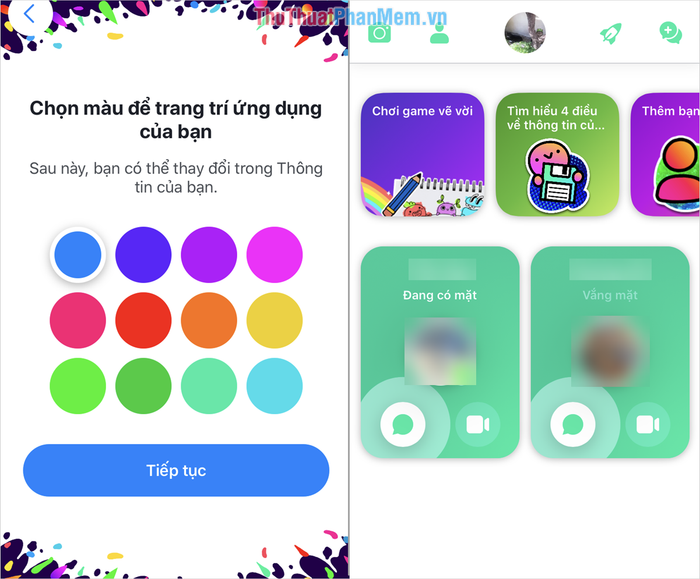
Bước 5: Để thêm bạn bè cho trẻ, hãy chọn New và nhấn vào Thêm bạn. Sau đó, nhập tên hoặc mã kết bạn của bạn bè trẻ để hoàn tất việc kết nối.
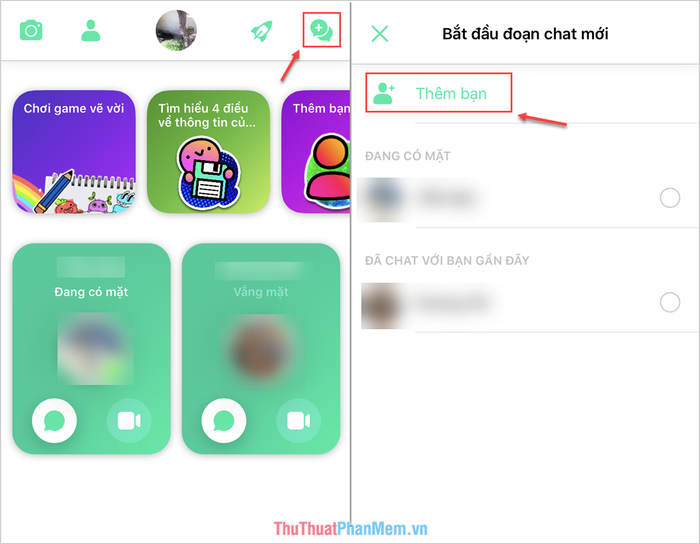
Như vậy, bạn đã hoàn thành cơ bản việc thiết lập tài khoản Facebook Messenger Kids dành riêng cho trẻ.
3. Hướng dẫn kiểm soát trẻ bằng Facebook Messenger Kids
Để kiểm soát hoạt động của trẻ trên Facebook Messenger Kids, tài khoản Facebook của bạn cần được cấp quyền giám hộ hoặc là tài khoản đã tạo nick Messenger Kids cho trẻ.
Bước 1: Tại giao diện chính, chọn Tuỳ chọn, sau đó kéo xuống mục Xem thêm và chọn Messenger Nhí.
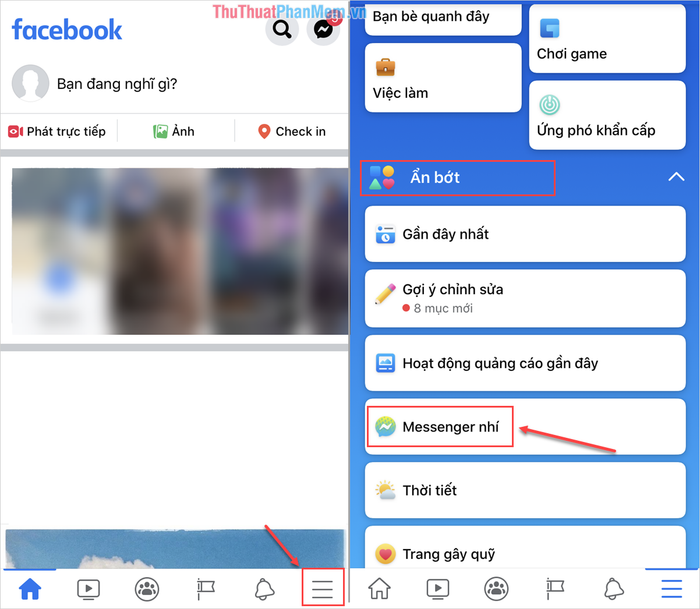
Bước 2: Tại đây, bạn sẽ thấy tài khoản Facebook Messenger Kids của trẻ. Hãy nhấn vào để theo dõi và kiểm soát hoạt động của trẻ.
Bạn có thể dễ dàng kiểm soát việc trẻ nhắn tin với ai, số lượng tin nhắn, hình ảnh được gửi đi, thời gian gửi và nhiều thông tin chi tiết khác.
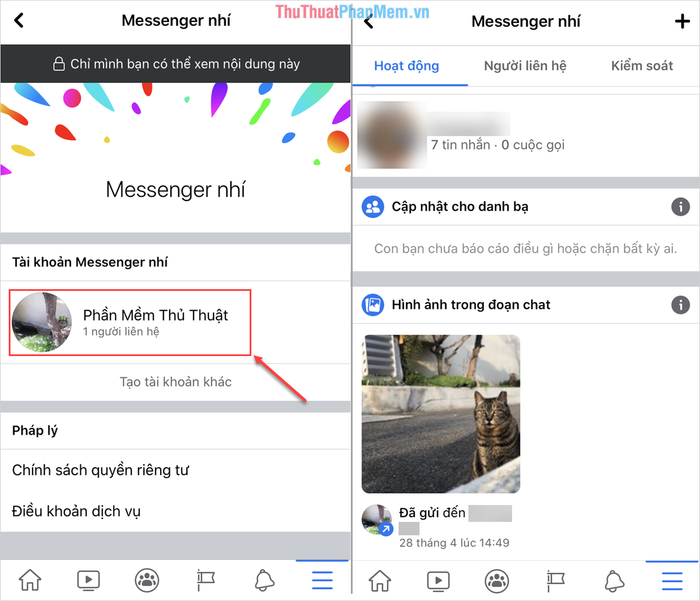
Trong bài viết này, Tripi đã hướng dẫn bạn cách đăng ký và sử dụng Facebook Messenger Kids một cách hiệu quả. Chúc bạn có những trải nghiệm tuyệt vời và một ngày tràn đầy niềm vui!
Có thể bạn quan tâm

3 Quán chè ngon nhất tại Sapa

Khám phá khái niệm Portfolio và bí quyết thiết kế Portfolio ấn tượng

Hướng dẫn Chuẩn bị Túi Đi Biển

Top 5 Cửa hàng bán bàn ghế sofa đẹp nhất tại TP. Hạ Long, Quảng Ninh

Top 10 thương hiệu đồng hồ Thụy Sỹ được yêu thích nhất tại Việt Nam hiện nay


